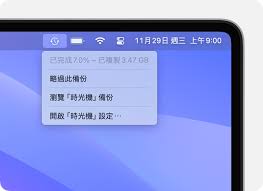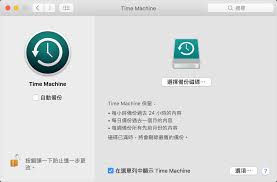time capsule是苹果公司推出的一款无线备份解决方案,它不仅可以作为无线路由器使用,还可以自动备份你的mac电脑数据。对于那些希望保护自己重要文件和数据的macbook pro用户来说,time capsule是一个非常实用的选择。本文将为你提供详细的步骤,教你如何将time capsule连接到macbook pro。
准备工作
在开始之前,请确保你已经拥有了以下设备:
- 一台运行macos操作系统的macbook pro
- 一台time capsule设备
- 一根以太网线(用于初始设置时连接time capsule)
连接time capsule到网络
首先,你需要将time capsule连接到你的家庭或办公室网络中。
- 将time capsule通过以太网线连接到你的宽带调制解调器或路由器上。
- 接通time capsule的电源,并等待其启动完成。这通常需要几分钟时间。
- 使用macbook pro访问time capsule的设置界面。打开“系统偏好设置” > “网络”,选择你的wi-fi网络并点击“高级”,然后转到“tcp/ip”标签页,在那里你应该能看到time capsule的ip地址。
配置time capsule
一旦time capsule成功连接到网络,接下来就需要对其进行一些基本设置。
- 打开macbook pro上的“airport utility”应用程序(如果你还没有安装这个应用,可以从app store下载)。
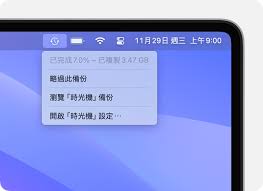
- 使用该应用找到你的time capsule设备。
- 按照屏幕上的指示完成time capsule的基本设置,包括更改默认的管理员密码、设置无线网络名称(ssid)以及选择适当的无线安全选项等。
设置time machine进行自动备份
现在,time capsule已经准备好接收来自macbook pro的数据备份了。
- 打开macbook pro上的“系统偏好设置”。
- 点击“time machine”图标。
- 开启“time machine”开关,并从下拉菜单中选择你的time capsule作为备份目标。
- 你可以选择让time machine定期自动备份,或者手动立即执行一次完整备份。
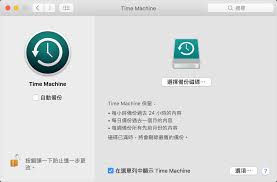
结论
通过以上步骤,你现在已经成功地将time capsule与macbook pro进行了连接,并设置了自动备份功能。这样不仅能够让你的重要文件得到更好的保护,还能节省手动备份的时间和精力。希望这篇文章对你有所帮助!